Aplicar zoom a los videos en Camtasia Studio
Seguimos con nuestro curso de creación de video tutoriales en Camtasia Studio, y ahora vamos a revisar como aplicar la herramienta zoom a nuestros videos en Camtasia. Como siempre, al final del artículo encontrarás un pequeño video con toda la explicación detallada de la herramienta.
¿Para qué sirve el zoom?
Esta herramienta nos permite enfocarnos, acercarnos o alejarnos de una determinada zona de tus imágenes o videos que hayas capturado. Recuerda que no se debe abusar de esta herramienta, ya que al realizar un mayor zoom podrías perder calidad en tu video, e incluso este podría parecer pixelado.
¿Cómo aplicar el zoom?
Una vez que tengas el video o imagen en el que quieres aplicar el zoom en la línea de tiempo, selecciónalo, y luego dale al botón de «Zoom-n-Pan». Ahora podrás ajustar los márgenes y lo que deseas ver en tu video. En la línea de tiempo podrás ver una pequeña flecha que indica un «zoom in» o «zoom out».
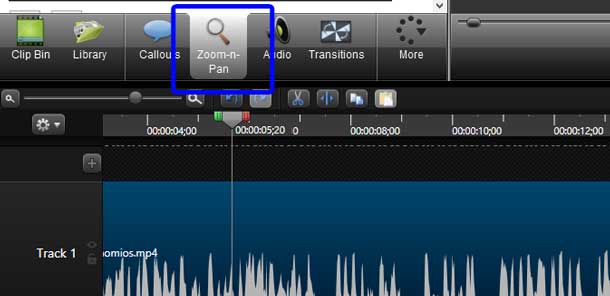
Si el efecto de zoom aplicado, no te gusta, ve a la línea de tiempo, y busca la flechita de zoom, dale clic derecho, y luego a «delete».
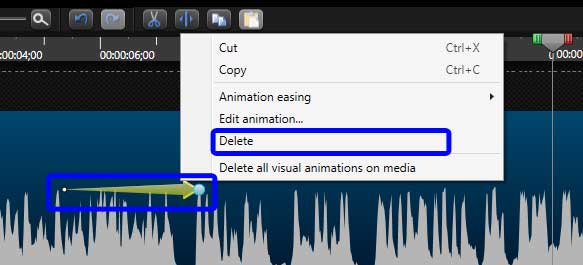
En el video tutorial, veremos también como rotar imágenes o videos, y ajustarlos a las dimensiones de tu video, como bloquear pistas, y hacer algunos trucos con el zoom, no te lo pierdas.





